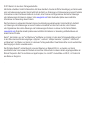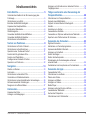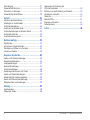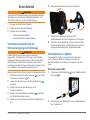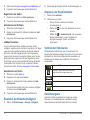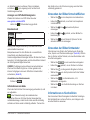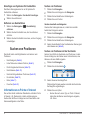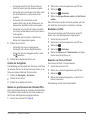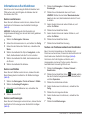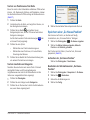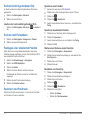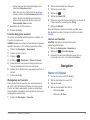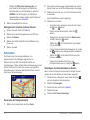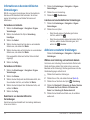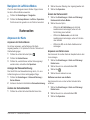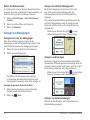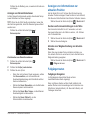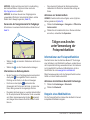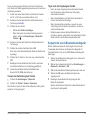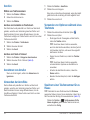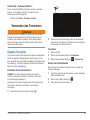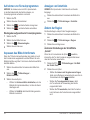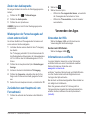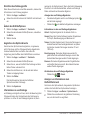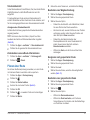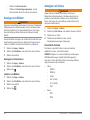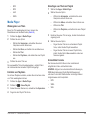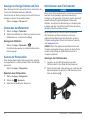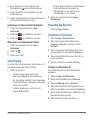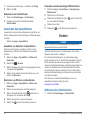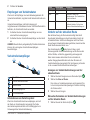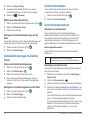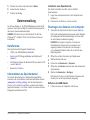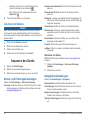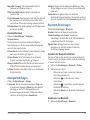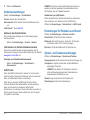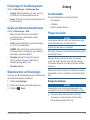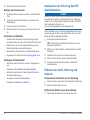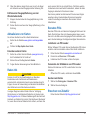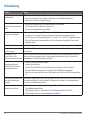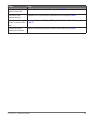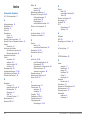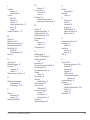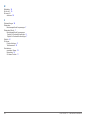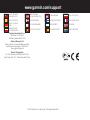Garmin nuvi 2585TV Benutzerhandbuch
- Kategorie
- Navigatoren
- Typ
- Benutzerhandbuch
Dieses Handbuch eignet sich auch für

nüvi2585TV–Benutzerhandbuch 1
März2012 190-00784-32_0A GedrucktinTaiwan
nüvi
®
2585TV
Benutzerhandbuch

©2012GarminLtd.oderderenTochtergesellschaften
AlleRechtevorbehalten.GemäßUrheberrechtendarfdiesesHandbuchohnedieschriftlicheGenehmigungvonGarminweder
ganznochteilweisekopiertwerden.GarminbehältsichdasRechtvor,ÄnderungenundVerbesserungenanseinenProdukten
vorzunehmenunddenInhaltdiesesHandbuchszuändern,ohnePersonenoderOrganisationenübersolcheÄnderungen
oderVerbesserungeninformierenzumüssen.Unterwww.garmin.comndenSieaktuelleUpdatessowiezusätzliche
InformationenzurVerwendungdiesesProdukts.
DieInformationenimvorliegendenDokumentkönnenohneAnkündigunggeändertwerden.GarminbehältsichdasRecht
vor,ÄnderungenundVerbesserungenanseinenProduktenvorzunehmenunddenInhaltzuändern,ohnePersonen
oderOrganisationenübersolcheÄnderungenoderVerbesserungeninformierenzumüssen.AufderGarmin-Website
(www.garmin.com)ndenSieaktuelleUpdatessowiezusätzlicheInformationenzuVerwendungundBetriebdiesesund
andererGarmin-Produkte.
Garmin
®
,dasGarmin-Logo,nüvi
®
undMapSource
®
sindMarkenvonGarminLtd.oderderenTochtergesellschaftenundsind
indenUSAundanderenLänderneingetragen.cityXplorer
™
,ecoRoute
™
,nüMapsGuarantee
™
,myGarmin
™
,trafcTrends
™
undBaseCamp
™
sindMarkenvonGarminLtd.oderderenTochtergesellschaften.DieseMarkendürfennurmitausdrücklicher
GenehmigungvonGarminverwendetwerden.
DieWortmarkeBluetooth
®
unddieBluetooth-LogossindEigentumvonBluetoothSIG,Inc.undwerdenvonGarmin
ausschließlichunterLizenzverwendet.Windows
®
isteineindenUSAund/oderinanderenLänderneingetrageneMarkeder
MicrosoftCorporation.Mac
®
isteineMarkevonAppleComputer,Inc.microSD
™
isteineMarkevonSD-3C,LLC.Androidist
eineMarkevonGoogleInc.
.

nüvi2585TV–Benutzerhandbuch 3
Inhaltsverzeichnis
Erste Schritte ������������������������������������������������������������ 5
VerbindendesGerätsmitderStromversorgungdes
Fahrzeugs...............................................................................5
InformationenzumyStart.......................................................5
EinstellenderBildschirmhelligkeit..........................................6
AnpassenderHauptlautstärke...............................................6
SymbolederStatusleiste........................................................6
Satellitensignale.....................................................................6
VerwendenderBildschirmschaltächen.................................7
VerwendenderBildschirmtastatur..........................................7
InformationenzuKurzbefehlen...............................................7
Suchen von Positionen �������������������������������������������� 8
InformationenzuPointsofInterest.........................................8
InformationenzuSuchfunktionen.........................................10
Speicherneiner„ZuHause-Position“................................... 11
SuchenkürzlichgefundenerOrte.........................................12
SuchennachParkplätzen.....................................................12
FestlegeneinersimuliertenPosition.....................................12
SpeichernvonPositionen.....................................................12
Navigation ��������������������������������������������������������������� 13
StartenvonRouten...............................................................13
Autorouten............................................................................14
InformationenzuAutobahn-POIs.........................................15
VermeidenvonStraßenmerkmalen......................................15
InformationenzubenutzerdeniertenVermeidungen...........16
AktivierenerweiterterUmleitungen.......................................16
NavigierenimLuftlinien-Modus............................................17
Kartenseiten ������������������������������������������������������������ 17
AnpassenderKarte..............................................................17
AnzeigenvonAbbiegungen..................................................18
AnzeigenvonInformationenzuraktuellenPosition..............19
Fußgängerrouten..................................................................19
Tätigen von Anrufen unter Verwendung der
Freisprechfunktion ������������������������������������������������� 20
InformationenzurFreisprechfunktion...................................20
KoppelneinesMobiltelefons.................................................20
KoppelnmiteinemBluetooth-Audiogerät.............................21
Anrufen.................................................................................22
AnnehmenvonAnrufen.......................................................22
VerwendenderAnruiste......................................................22
VerwendenvonOptionenwährendeinesTelefonats..........22
SpeicherneinerTelefonnummerfürzuHause.....................22
Verwenden des Fernsehers ����������������������������������� 23
DigitalesFernsehen..............................................................23
AufnehmenvonFernsehprogrammen..................................24
AnpassendesBildschirmformats.........................................24
AnzeigenvonUntertiteln......................................................24
ÄndernderRegion...............................................................24
ÄndernderAudiosprache.....................................................25
WiedergebenderFernsehausgabeaufeinem
externenGerät......................................................................25
ZurückkehrenzumHauptmenüvomFernsehmenü.............25
Verwenden der Apps ���������������������������������������������� 25
VerwendenderHilfe.............................................................25
InformationenzuecoRoute.................................................25
PlaneneinerRoute...............................................................27
AnzeigenvonBildern............................................................28
AnzeigenvonVideos............................................................28
MediaPlayer.........................................................................29
AnzeigenvorherigerRoutenundZiele.................................30
VerwendenderWeltzeituhr.................................................30
SuchenderParkposition......................................................30
InformationenzumFahrtrekorder.........................................30

4 nüvi2585TV–Benutzerhandbuch
Video-Eingang......................................................................31
VerwendendesRechners....................................................31
UmrechnenvonEinheiten...................................................31
VerwendendesSprachführers.............................................32
Verkehr �������������������������������������������������������������������� 32
AktivierendesVerkehrsfunks...............................................32
EmpfangenvonVerkehrsdaten............................................33
Verkehrsfunkempfänger.......................................................33
VerkehraufderaktuellenRoute...........................................33
VerkehrsbehinderungenimaktuellenGebiet........................34
Verkehrsinformationen..........................................................34
Verkehrsfunkabonnements...................................................34
Datenverwaltung �����������������������������������������������������35
Dateiformate.........................................................................35
InformationenzuSpeicherkarten..........................................35
ÜbertragenvonDateienvomComputer...............................35
LöschenvonDateien...........................................................36
Anpassen des Geräts ��������������������������������������������� 36
Karten-undFahrzeugeinstellungen.....................................36
Navigationseinstellungen......................................................36
Anzeigeeinstellungen...........................................................37
Bluetooth-Einstellungen........................................................37
Verkehrseinstellungen..........................................................38
EinstellungenfürEinheitenundUhrzeit...............................38
Sprach-undTastatureinstellungen.......................................38
EinstellungenfürAnnäherungsalarme..................................39
Geräte-undDatenschutzeinstellungen................................39
WiederherstellenvonEinstellungen.....................................39
Anhang �������������������������������������������������������������������� 39
Anschlusskabel.....................................................................39
PegendesGeräts...............................................................39
AustauschenderSicherungdes
KFZ-Anschlusskabels...........................................................40
EntfernenvonGerät,HalterungundHaltearm.....................40
AktualisierenvonKarten.......................................................41
Radar-Info.............................................................................41
Benutzer-POIs......................................................................41
ErwerbenvonZubehör.........................................................41
Fehlerbehebung..................................................................42
Index ������������������������������������������������������������������������ 44

nüvi2585TV–Benutzerhandbuch 5
Erste Schritte
WARNUNG
LesenSiealleProduktwarnungenundsonstigenwichtigen
InformationeninderAnleitungWichtige Sicherheits- und
Produktinformationen,diedemProduktbeiliegt.
1
BringenSiedasGerätan(Seite5).
2
RegistrierenSiedasGerät(Seite6).
3
SuchenSienachUpdates.
• Software-Updates(Seite6)
• KostenlosesKarten-Update(Seite6)
Verbinden des Geräts mit der
Stromversorgung des Fahrzeugs
WARNUNG
DiesesProduktistmiteinemLithium-Ionen-Akku
ausgestattet.VermeidenSieVerletzungenoderSchäden
infolgeeinerÜberhitzungdesAkkus,indemSiedasGerät
keinenextremenTemperaturenaussetzenundesbeim
AussteigenausdemFahrzeugnehmenodersolagern,dass
esvordirekterSonneneinstrahlunggeschütztist.
LadenSiedasGerätauf,bevorSieesimAkkubetriebnutzen.
1
SchließenSiedasKFZ-Anschlusskabel➊andenUSB-
AnschlussderHalterung
➋an.
2
LassenSiedieHalterung indieSaugnapfhalterung➌
einrasten.
3
DrückenSiedieSaugnapfhalterungandie
Windschutzscheibe.
4
KlappenSiebeimAndrückendenHebel➍inRichtung
derWindschutzscheibezurück.
5
SetzenSiedieUnterseitedesGerätsindieHalterung
ein.
6
DrückenSiedasGerätzurück,biseseinrastet.
➊
➋
➍
➌
7
SchließenSiedasandereEndedesKFZ-
AnschlusskabelsaneineStromquelleimFahrzeugan.
8
VerbindenSiebeiBedarfdieexterneAntennemitdem
Verkehrsfunkempfänger,undbefestigenSiesiemitden
SaugnapfhalterungenanderWindschutzscheibe.
Informationen zu myStart
VerwendenSiemyStart,umdasGerätzuregistrieren,
nachSoftware-undKarten-Updateszusuchen,auf
BenutzerhandbücherundSupportzuzugreifenundvieles
mehr.
Einrichten von myStart
1
SchließenSiedasUSB-Kabel➊andenUSB-Anschluss
desGerät
➋an.
➋
➊
2
SchließenSiedasUSB-KabelaneinenUSB-Anschluss
desComputersan.

6 nüvi2585TV–Benutzerhandbuch
3
RufenSiedieWebsitewww.garmin.com/dashboardauf.
4
FolgenSiedenAnweisungenaufdemBildschirm.
Registrieren des Geräts
1
KlickenSieinmyStartaufJetzt registrieren.
2
FolgenSiedenAnweisungenaufdemBildschirm.
Aktualisieren der Software
1
ÖffnenSiemyStart(Seite5).
2
KlickenSieimBereichfürSoftware-UpdatesaufJetzt
aktualisieren.
3
FolgenSiedenAnweisungenaufdemBildschirm.
nüMaps Guarantee
™
UmeinkostenlosesKarten-Updatezuerhalten(wenn
verfügbar),registrierenSiedasGerätinnerhalbvon90Tagen
(nachdererstenSatellitenerfassungdesGerätswährend
derFahrt)unterhttp://my.garmin.com.Siehabenkeinen
AnspruchaufdaskostenloseKarten-Update,wennSiedas
GerättelefonischregistrierenoderdieRegistrierungmehr
als90TagenachdererstenSatellitenerfassungdesGeräts
(währendderFahrtmitdemGerät)vornehmen.Weitere
InformationenndenSieunterwww.garmin.com/numaps.
Aktualisieren von Karten
1
ÖffnenSiemyStart(Seite5).
2
RegistrierenSiedasGerät(Seite6).
3
KlickenSieimBereichfürKarten-UpdatesaufJetzt
aktualisieren.
FallseinKarten-Updatenichtmehrkostenlosverfügbar
ist,klickenSieaufJetzt kaufen.
4
FolgenSiedenAnweisungenaufdemBildschirm.
Einstellen der Bildschirmhelligkeit
1
WählenSieEinstellungen>Anzeige>Helligkeit.
2
PassenSiedieHelligkeitmithilfedesSchiebereglersan.
Anpassen der Hauptlautstärke
1
WählenSieLautstärke.
2
WählenSieeineOption:
• PassenSiedieLautstärkemithilfedes
Schiebereglersan.
• WählenSie
,umdenTondesGerätsstummzu
schalten.
• WählenSie
>Audiomischpult,undverwenden
SiedieSchieberegler,umdieLautstärkefür
Navigationsansagen,TelefonundMedien
anzupassen.
Symbole der Statusleiste
DieStatusleistebendetsichobenimHauptmenü.Die
SymbolederStatusleistezeigenInformationenzuFunktionen
desGerätsan.SiekönneneinigeSymboleauswählen,um
EinstellungenzuändernoderzusätzlicheInformationen
einzublenden.
StatusdesGPS-Signals
Bluetooth
®
-Status(wenndasGerätanein
kompatiblesGerätangeschlossenist)
AnzeigedesBenutzermodus
AktuelleZeit
Akkuladestand
Satellitensignale
SobalddasGeräteingeschaltetist,beginntesmitder
ErfassungvonSatellitensignalen.DasGerätbenötigt
möglicherweiseeineunbehinderteSichtzumHimmel,

nüvi2585TV–Benutzerhandbuch 7
umSatellitensignalezuerfassen.Wennmindestens
einBalken(
)grünangezeigtwird,hatdasGerät
Satellitensignaleerfasst.
Anzeigen von GPS-Satellitensignalen
WeitereInformationenzuGPSndenSieunter
www.garmin.com/aboutGPS.
HaltenSie
10Sekundenlanggedrückt.
Benutzermodi
Auto-Modus
Fußgängermodus
RoutingundNavigationwerdenjenachBenutzermodus
unterschiedlichberechnet.
BeispielsweisewirdimAuto-Modusdievoraussichtliche
AnkunftszeitunterBerücksichtigungder
GeschwindigkeitsbeschränkungenaufdenStraßenderRoute
berechnet.ImFußgängermoduswirddieAnkunftszeitanhand
derSchrittgeschwindigkeitberechnet.
HINWEIS:FußgängerroutenumfassenkeineAutobahnen.
WennaufdemGerätcityXplorer
™
-Kartengeladensind,
könnenFußgängerroutenauchöffentlicheVerkehrsmittel
einbeziehen(Seite20).
WählenSie
.
Informationen zum Akku
WenndasGerätmitderStromversorgungverbundenist,wird
esaufgeladen.
inderStatusleistezeigtdenLadestatusdes
integriertenAkkusan.ErhöhenSiedieGenauigkeitder
Ladestandsanzeige,indemSiedenAkkueinmalvollständig
entladenunddannwiedervollständigauaden.TrennenSie
dasGeräterstvonderStromversorgung,wennderAkku
vollständiggeladenist.
Verwenden der Bildschirmschaltächen
• WählenSie ,umzumHauptmenüzurückzukehren.
• HaltenSie
gedrückt,umschnellzumHauptmenü
zurückzukehren.
• WählenSie
bzw. ,umweitereOptionen
anzuzeigen.
• HaltenSie
bzw. gedrückt,umdenBildlaufzu
beschleunigen.
• WählenSie
,umeinMenümitOptionenfürden
aktuellenBildschirmanzuzeigen.
Verwenden der Bildschirmtastatur
InformationenzumÄnderndesTastaturlayoutsndenSie
unter„Sprach-undTastatureinstellungen“(Seite38).Wählen
SieeinZeichenaufderTastatur,umeinenBuchstabenoder
eineZahleinzugeben.
• WählenSie
,umeinLeerzeicheneinzugeben.
• HaltenSie
gedrückt,umeinZeichenzulöschen.
• WählenSie
,umdiegesamteEingabezulöschen.
• WählenSie
,umdenSprachmodusfürdieTastatur
auszuwählen.
• WählenSie
,umSonderzeichen,z.B.
Satzzeichen,einzugeben.
• WählenSie
,umdieGroßschreibungvonZeichen
zuändern.
Informationen zu Kurzbefehlen
SiekönnendemMenüZieleingabeKurzbefehlehinzufügen.
EinKurzbefehlkannaufeinePosition,eineKategorieoder
eineSuchfunktionverweisen.

8 nüvi2585TV–Benutzerhandbuch
Hinzufügen von Symbolen für Kurzbefehle
DasMenüZieleingabekannbiszu36Symbolefür
Kurzbefehleumfassen.
1
WählenSieZieleingabe>Kurzbefehl hinzufügen.
2
WählenSieeinElement.
Entfernen von Kurzbefehlen
1
WählenSieZieleingabe> >Kurzbefehl(e)
entfernen.
2
WählenSiedenKurzbefehlaus,denSieentfernen
möchten.
3
WählenSiedenKurzbefehlerneutaus,umdenVorgang
zubestätigen.
Suchen von Positionen
DasGerätbietetvieleMöglichkeitenzumSuchennach
Positionen.
• NachKategorie(Seite8)
• InderNäheeineranderenPosition(Seite9)
• DurchEingabedesNamens(Seite10)
• NachAdresse(Seite10)
• NachkürzlichgefundenenPositionen(Seite12)
• Koordinaten(Seite10)
• Karte(Seite11)
• Favoriten(Seite12)
Informationen zu Points of Interest
DieaufdemGerätinstalliertenDetailkartenenthaltenPoints
ofInterest,z.B.Restaurants,HotelsundAutoservices.
SuchenSiemithilfevonKategoriennachGeschäftenoder
SehenswürdigkeiteninderNähe.
Suchen von Positionen
1
WählenSieZieleingabe.
2
WählenSieeineKategorieoderKategorien.
3
WählenSiebeiBedarfeineUnterkategorie.
4
WählenSieeinePosition.
GrenzenSieSuchergebnisseein,indemSieinnerhalb
bestimmterKategoriensuchen.
1
WählenSieZieleingabe.
2
WählenSieeineKategorieoderKategorien.
3
WählenSiebeiBedarfeineUnterkategorie.
4
GebenSiebeiBedarfinderSuchleistedenNamenganz
oderteilweiseein(Seite8).
Suchen von Positionen mit der Suchleiste
SuchenSiemithilfederSuchleistenachPositionen,indem
SieeineKategorie,denNameneinesUnternehmens,eine
AdresseodereineStadteingeben.
1
WählenSieZieleingabe.
2
WählenSiedieSuchleiste➊.
➊
3
GebenSieeinenSuchbegriffein.
WährendderEingabewerdenunterhalbderSuchleiste
Suchbegriffevorgeschlagen.
4
WählenSieeineOption:
• SuchenSienacheinemTypvonPointofInterest,
indemSiedenNameneinerKategorieeingeben,
z.B.Kinos.

nüvi2585TV–Benutzerhandbuch 9
• SuchenSienamentlichnachPointsofInterest,
indemSieNamenganzoderteilweiseeingeben.
• SuchenSienacheinerAdresseinderNähe,indem
SiedenStraßennamenunddieHausnummer
eingeben.
• SuchenSienacheinerAdresseineiner
anderenStadt,indemSiedenStraßenamen,die
Hausnummer,dieStadtunddasLandeingeben.
• SuchenSienacheinerStadt,indemSiedieStadt
undoptionaleinBundesland,eineProvinzoderein
Landeingeben.
• SuchenSienachKoordinaten,indemSiedie
Breiten-undLängengradeeingeben.
5
WählenSieeineOption:
• SuchenSienacheinemvorgeschlagenen
Suchbegriff,indemSiedenBegriffauswählen.
• SuchenSienachdemeingegebenenText,indem
Sie
auswählen.
6
WählenSiebeiBedarfeinePositionaus.
Ändern des Suchgebiets
StandardmäßigsuchtdasGerätnachPositioneninderNähe
deraktuellenPosition.SiekönnennacheinerPositioninder
NäheeineranderenStadtoderPositionsuchen.
1
WählenSieZieleingabe>Suchen bei.
2
WählenSieeineOption.
3
WählenSiebeiBedarfeinePosition.
Melden von geschlossenen oder fehlenden POIs
WenndieSuchergebnisseeinenveraltetenoderfehlerhaften
POIenthalten,könnenSieGarmindenFehlermeldenund
denPOIauszukünftigenSuchvorgängenentfernen.
1
SuchenSienacheinemPOI(Seite8).
2
WählenSieindenSuchergebnisseneinenPOIaus.
3
WählenSie .
4
WählenSie >Bearbeiten.
5
WählenSieAls geschlossen meldenoderAls fehlend
melden.
DieseInformationenwerdenanGarmingesendet,wennSie
dasGerätüberdenComputermitmyGarminverbinden.
Bearbeiten von POIs
SiekönnendieAdresseoderTelefonnummereinesPOI
ändern,derindenSuchergebnissenangezeigtwird.
1
SuchenSienacheinemPOI.
2
WählenSieindenSuchergebnisseneinenPOIaus.
3
WählenSie .
4
WählenSie >Bearbeiten.
5
WählenSieAdresseoderTelefonnummer,undgeben
SiedieneuenInformationenein.
Bewerten von Points of Interest
SiekönneneinenPointofInterestbewerten.
1
SuchenSienacheinemPOI.
2
WählenSieindenSuchergebnisseneinenPOIaus.
3
WählenSie .
4
WählenSiedieBewertungssymbole,umdenPointof
Interestzubewerten.
DieBewertungaufdemGerätwirdaktualisiert.

10 nüvi2585TV–Benutzerhandbuch
Informationen zu Suchfunktionen
SiekönnenunterVerwendungderBildschirmtastaturnach
POIssuchenoderdurchEingabederAdresseoderder
KoordinatendesPOIs.
Suchen von Adressen
BevorSienachAdressensuchenkönnen,müssenSieder
SuchfunktionfürAdresseneinenKurzbefehlhinzufügen
(Seite8).
HINWEIS:DieReihenfolgederSchritteändertsich
möglicherweiseabhängigvondenaufdemGerätgeladenen
Kartendaten.
1
WählenSieZieleingabe>Adresse.
2
GebenSiedieHausnummerein,undwählenSieFertig.
3
GebenSiedenNamenderStraßeein,undwählenSie
Weiter.
4
WählenSiebeiBedarfdieOptionSuchgebiet,umdie
Stadt,dasBundeslandoderdieProvinzzuändern.
5
WählenSiebeiBedarfdieStadt,dasBundeslandoder
dieProvinz.
6
WählenSiebeiBedarfdieAdresse.
Suchen von Städten
BevorSienachStädtensuchenkönnen,müssenSiedem
MenüZieleingabedieSuchfunktionfürStädtehinzufügen
(Seite8).
1
WählenSieZieleingabe>Points of Interest>Städte.
2
WählenSieSuchbegriff eingeben.
3
GebenSieeinenStädtenamenein,undwählenSie
.
4
WählenSieeineStadt.
Suchen von Kreuzungen
BevorSienachKreuzungensuchenkönnen,müssenSieder
SuchfunktionfürKreuzungeneinenKurzbefehlhinzufügen
(Seite8).
1
WählenSieZieleingabe>Points of Interest>
Kreuzungen.
2
WählenSieeinBundeslandodereineProvinz.
HINWEIS:WählenSiebeiBedarfBundesland oder
Land,umdasLand,dasBundeslandoderdieProvinz
zuändern.
3
GebenSiedenNamendererstenStraßeein,und
wählenSieWeiter.
4
WählenSiebeiBedarfdieStraße.
5
GebenSiedenNamenderzweitenStraßeein,und
wählenSieWeiter.
6
WählenSiebeiBedarfdieStraße.
7
WählenSiebeiBedarfdieKreuzung.
Suchen von Positionen anhand von Koordinaten
BevorSieunterVerwendungvonKoordinatennach
Positionensuchenkönnen,müssenSiederSuchfunktionfür
KoordinateneinenKurzbefehlhinzufügen(Seite8).
SiekönnendurchdieEingabevonBreiten-und
LängengradennacheinerPositionsuchen.Dieskann
besondersbeimGeocachinghilfreichsein.
1
WählenSieZieleingabe>Points of Interest>
Koordinaten.
2
WählenSiebeiBedarfdieOption >Format,wählen
SiedasfürdieKarteangemesseneKoordinatenformat
unddannSpeichern.
3
WählenSiedieBreitenkoordinate.
4
GebenSiedieneueKoordinateein,undwählenSie
Fertig.
5
WählenSiedieLängenkoordinate.
6
GebenSiedieneueKoordinateein,undwählenSie
Fertig.
7
WählenSieAuf Karte zeigen.

nüvi2585TV–Benutzerhandbuch 11
Suchen von Positionen auf der Karte
BevorSienachindenKartendatenenthaltenenPOIssuchen
können,z.B.Restaurants,KlinikenundTankstellen,müssen
SiedieKarten-EbenefürPOIsentlangderStraßeaktivieren
(Seite17).
1
WählenSieKarte.
2
VerschiebenSiedieKarte,undvergrößernSiesie,um
dasSuchgebietanzuzeigen.
3
WählenSiebeiBedarf ,undwählenSieein
Kategoriesymbolaus,umnurPOIseinerbestimmten
Kategorieanzuzeigen.
AufderKartewerdenPositionsmarkierungen(
oder
einblauerPunkt)angezeigt.
4
WählenSieeineOption:
• WählenSieeinePositionsmarkierungaus.
• WählenSieeinenPunktaus,z.B.eineStraße,
KreuzungoderAdresse.
5
WählenSiebeiBedarfdiePositionsbeschreibungaus,
umweitereInformationenanzuzeigen.
Suchen innerhalb von Kategorien
NachdemSieeineSuchenacheinemPointofInterest
durchgeführthaben,wirdfüreinigeKategorien
möglicherweiseeineListefürdieSchnellsuchemitden
letztenvierausgewähltenZielenangezeigt.
1
WählenSieZieleingabe.
2
WählenSieeineKategorieoderKategorien.
3
WählenSieeinZielausderListefürdieSchnellsuche
aus,wenndieseangezeigtwird.
➊
4
WählenSiebeiBedarfdasentsprechendeZielaus.
Speichern einer „Zu Hause-Position“
SiekönneneinePosition,andieSiesehrhäug
zurückkehren,als„ZuHause-Position“festlegen.
1
WählenSieZieleingabe> >Zu Hause eingeben.
2
WählenSieMeine Adresse eingeben,Aktuelle
PositionoderKürzlich gefunden.
DiePositionwirdimOrdner„Favoriten“als„ZuHause“
gespeichert(Seite12).
Aufsuchen der „Zu Hause-Position“
WählenSieZieleingabe>Nach Hause.
Bearbeiten der Informationen der „Zu Hause-
Position“
1
WählenSieZieleingabe>Gespeichert>Zu Hause.
2
WählenSie >Bearbeiten.
3
GebenSiedieÄnderungenein.
4
WählenSieFertig.

12 nüvi2585TV–Benutzerhandbuch
Suchen kürzlich gefundener Orte
ImGerätwerdendieletzten50gefundenenPositionen
gespeichert.
1
WählenSieZieleingabe>Kürzlich.
2
WählenSieeinePosition.
Löschen der Liste kürzlich gefundener Orte
WählenSieZieleingabe>Kürzlich> >Löschen>
Ja.
Suchen nach Parkplätzen
1
WählenSieZieleingabe>Kategorien>Parken.
2
WählenSieeineParkmöglichkeit.
Festlegen einer simulierten Position
WennSiesichineinemGebäudebendenoderkeine
Satellitensignaleempfangen,könnenSiemithilfedesGPS
einesimuliertePositioneinrichten.
1
WählenSieEinstellungen>Navigation.
2
WählenSieGPS-Simulation.
3
WählenSieKarte.
4
WählenSieeinenBereichaufderKarteaus.
DieAdressederPositionwirduntenimBildschirm
angezeigt.
5
WählenSiediePositionsbeschreibung.
6
WählenSiePosition setzen.
Speichern von Positionen
SiekönnenPositionenspeichern,umsieschnellzunden
undRoutenzuihnenzuerstellen.
Speichern einer Position
1
SuchenSienacheinemPOI(Seite8).
2
WählenSieindenSuchergebnisseneinenPOIaus.
3
WählenSie .
4
WählenSie >Speichern.
5
GebenSiebeiBedarfeinenNamenein,undwählenSie
Fertig.
Speichern der aktuellen Position
1
WählenSieaufderKartedasFahrzeugsymbol.
2
WählenSieSpeichern.
3
GebenSieeinenNamenein,undwählenSieFertig.
4
WählenSieOK.
Starten einer Route zu einem Favoriten
1
WählenSieZieleingabe>Gespeichert.
2
WählenSiebeiBedarfeineKategorie,oderwählenSie
Alle Favoriten.
3
WählenSieeinePosition.
4
WählenSieLos!.
Bearbeiten von Favoriten
1
WählenSieZieleingabe>Gespeichert.
2
WählenSiebeiBedarfeineKategorie.
3
WählenSieeinePosition.
4
WählenSie .
5
WählenSie >Bearbeiten.
6
WählenSieeineOption:
• WählenSieName.
• WählenSieTelefonnummer.

nüvi2585TV–Benutzerhandbuch 13
• WeisenSieFavoritenbestimmteKategorienzu,
indemSieKategorienwählen.
• WennSieeinFotomitdemFavoritenspeichern
möchten,wählenSieFoto zuweisen(Seite28).
• ÄndernSiedaszumMarkierendesFavoriten
aufderKarteverwendeteSymbol,indemSie
Kartensymbol ändernwählen.
7
BearbeitenSiedieInformationen.
8
WählenSieFertig.
Favoriten Kategorien zuweisen
SiekönnenbenutzerdenierteKategorienhinzufügen,um
Favoritenzuorganisieren.
HINWEIS:KategorienwerdenimFavoritenmenüangezeigt,
nachdemSiemehrals12Positionengespeicherthaben.
1
WählenSieZieleingabe>Gespeichert.
2
WählenSieeinePosition.
3
WählenSie .
4
WählenSie >Bearbeiten>Points of Interest.
5
GebenSieeinenodermehrereKategorienamenein.
TrennenSiediesedurchKommavoneinander.
6
WählenSiebeiBedarfeinenvorgeschlagenenPointof
Interest.
7
WählenSieFertig.
Weitergeben von Favoriten
WennSiediePositioneinesPointsofInterestspeichern,
dernichtindenKartendatenenthaltenist,könnenSiedie
PositionanGarminweitergeben,sodasssiezukünftigen
Karten-UpdateshinzugefügtundandieGarmin-Community
weitergegebenwerdenkann.
1
WählenSieZieleingabe>Favoriten.
2
WählenSiebeiBedarfeineKategorie.
3
WählenSieeinePosition.
4
WählenSie .
5
WählenSieNeuen POI.
6
GebenSieeineodermehrereKategorienein,dieaufdie
Positionzutreffen,undwählenSieFertig.
7
WählenSieMelden.
DieseInformationenwerdenanGarmingesendet,wenn
SiedasGerätüberdenComputermitmyStartverbinden
(Seite5).
Löschen von Favoriten
HINWEIS:GelöschtePositionenkönnennicht
wiederhergestelltwerden.
1
WählenSieZieleingabe>Gespeichert.
2
WählenSie >Favoriten löschen.
3
AktivierenSiedasKontrollkästchennebendenzu
löschendenFavoriten,undwählenSieLöschen.
Navigation
Starten von Routen
1
SuchenSienacheinemPOI(Seite8).
2
WählenSieWählenSieeinenPOI.
3
WählenSieLos!.
4
WählenSiebeiBedarfeineOption.
• WählenSieAuto.
• WählenSieZu Fuss.

14 nüvi2585TV–Benutzerhandbuch
• WählenSieÖffentliche Verkehrsmittel,um
eineRoutefürdieNavigationmitöffentlichen
VerkehrsmittelnundmitFußwegenzuerstellen.
HINWEIS:FürdieNavigationmitöffentlichen
VerkehrsmittelnmüssenaufdemGerätcityXplorer
™
-
Kartengeladensein(Seite20).
5
WählenSiebeiBedarfeineRoute.
Anzeigen einer Vorschau mehrerer Routen
1
SuchenSienacheinemPOI(Seite8).
2
WählenSieindenSuchergebnisseneinenPOIaus.
3
WählenSieRouten.
4
WählenSiemithilfederBildschirmschaltächeneine
Routeaus.
5
WählenSieLos!.
Autorouten
DieRouteistdurcheinemagentafarbeneLinie
gekennzeichnet.DieZielaggezeigtdasZielan.
WährendderFahrtführtSiedasGerätmithilfevon
Sprachansagen,PfeilenaufderKarteundAnweisungenoben
aufderKartezumZiel.WennSievonderursprünglichen
Routeabweichen,berechnetdasGerätdieRouteneuund
liefertneueFahranweisungen.
Verwenden der Navigationskarte
1
WählenSieimHauptmenüdieOptionKarte.
2
WenndieZoomsteuerungenausgeblendetsind,wählen
SiedieKarteaus,umdieZoomsteuerungenanzuzeigen.
3
WählenSiedieKarteaus,umzumDurchsuchenmodus
zuwechseln.
Kartenschaltächenwerdenangezeigt.
4
WählenSieeineOption:
• Vergrößernbzw.verkleinernSiedieAnsicht,indem
Sie
bzw. wählen.
• DrehenSiedieKartenansicht,indemSie
wählen.
• WechselnSiezwischenderAnsichtNorden oben
und3D,indemSie
wählen.
• WählenSie
,umKarten-Ebenenhinzuzufügen
oderzuentfernen.
• ZeigenSiebestimmtePositionskategorienan,indem
Sie
wählenundeinKategoriesymbolauswählen.
• WählenSie
,umdieaktuellePositionaufder
Kartezuzentrieren.
• ZeigenSieKurzbefehlefürKarten-und
Navigationsfunktionenan,indemSie
wählen.
Hinzufügen von Zwischenzielen zu Routen
BevorSieeinerRouteeinZwischenzielhinzufügenkönnen,
müssenSieimAuto-ModusaufeinerRoutenavigieren.
1
WählenSiebeimNavigiereneinerRoutedieOption ,
umzumHauptmenüzurückzukehren.
2
WählenSieZieleingabe.
3
SuchenSienachderPosition(Seite8).
4
WählenSieLos!.
5
WählenSieDer Route hinzufügen.

nüvi2585TV–Benutzerhandbuch 15
Wählen einer Umleitung
WennSieeinerRoutefolgen,könnenSiemithilfevon
UmleitungenBehinderungenwieBaustellenmeiden.
HINWEIS:FallsdiegegenwärtigeingeschlageneRoute
dieeinzigmöglicheist,kanndasGerätkeineUmleitung
berechnen.
WählenSieaufderKartedieOption
>Umleitung.
Anhalten der Route
WählenSieaufderKartedieOption .
Aktualisieren von
Geschwindigkeitsbeschränkungen
DieAnzeigederGeschwindigkeitsbeschränkungendient
ausschließlichInformationszwecken.Esliegtinder
VerantwortungdesFahrers,jederzeitalleausgeschilderten
Geschwindigkeitsbeschränkungeneinzuhaltenundsicher
zufahren.GarministnichtfürBußgelderoderVorladungen
verantwortlich,dieIhnendurchdasNichtbeachtengeltender
VerkehrsregelnundVerkehrsschilderentstehen.
BeimFahrenaufdenmeistenStraßenkanneinSymbolmit
deraktuellenGeschwindigkeitsbeschränkungangezeigt
werden.
1
WählenSieaufderKartedieOption >Tempolimit
eingeben.
2
WählenSie bzw. ,umdasTempolimit
einzurichten.
Informationen zu Autobahn-POIs
WährendderNavigationeinerRoutekönnenSienach
Tankstellen,Restaurants,UnterkünftenundToiletteninder
NähedernächstenAusfahrtensuchen.
POIssindaufRegisterkartennachKategorieaufgeführt.
Tankstellen
Restaurants
Unterkunft
Toiletten
Suchen nach Autobahn-POIs
1
WählenSieaufderKartedieOption >Autobahn-
POIs.
2
WählenSiemithilfederPfeileeinedernächsten
Ausfahrtenaus.
3
WählenSieeineRegisterkartefürAutobahn-POIsaus.
4
WählenSieeinenPointofInterest.
Navigieren zu Ausfahrten
1
WählenSieaufderKartedieOption >Autobahn-
POIs>
.
2
WählenSieLos!.
Vermeiden von Straßenmerkmalen
1
WählenSieEinstellungen>Navigation>
Vermeidungen.
2
WählenSiedieStraßenmerkmaleaus,dieaufderRoute
vermiedenwerdensollen,undwählenSieSpeichern.
Vermeiden von Verkehrsmitteln
HINWEIS:Verkehrsmittelsindverfügbar,wenncityXplorer-
Kartengeladensind(Seite20).
1
WählenSieEinstellungen>Navigation>Öffentliche
Verkehrsmittel.
2
WählenSiedieVerkehrsmittelaus,dieaufderRoute
vermiedenwerdensollen.
3
WählenSieSpeichern.

16 nüvi2585TV–Benutzerhandbuch
Informationen zu benutzerdenierten
Vermeidungen
MithilfevoneigenenVermeidungenkönnenSiebestimmte
GebieteundStraßenabschnittevermeiden.Siekönnen
eigeneVermeidungenjenachBedarfaktivierenund
deaktivieren.
Vermeiden von Gebieten
1
WählenSieEinstellungen>Navigation>Eigene
Vermeidungen.
2
WählenSiebeiBedarfdieOption Vermeidung
hinzufügen.
3
WählenSieGebiet.
4
WählenSiedieoberelinkeEckedeszuvermeidenden
Gebietsaus,undwählenSieWeiter.
5
WählenSiedieuntererechteEckedeszuvermeidenden
Gebietsaus,undwählenSieWeiter.
DasausgewählteGebietwirdaufderKarteschattiert
angezeigt.
6
WählenSieFertig.
Vermeiden von Straßen
1
WählenSieEinstellungen>Navigation>Eigene
Vermeidungen.
2
WählenSieStrasse.
3
WählenSiedenStartpunktdesStraßenabschnitts,den
Sievermeidenmöchten,undwählenSieWeiter.
4
WählenSiedenEndpunktdesStraßenabschnitts,und
wählenSieWeiter.
5
WählenSieFertig.
Deaktivieren von benutzerdenierten
Vermeidungen
SiekönneneinebenutzerdenierteVermeidungdeaktivieren,
ohnesiezulöschen.
1
WählenSieEinstellungen>Navigation>Eigene
Vermeidungen.
2
WählenSieeineVermeidung.
3
WählenSie >Deaktivieren.
Löschen von benutzerdenierten Vermeidungen
1
WählenSieEinstellungen>Navigation>Eigene
Vermeidungen.
2
WählenSieeineOption:
• WennSiealleeigenenVermeidungenlöschen
möchten,wählenSie
.
• WennSieeineeinzelneeigeneVermeidunglöschen
möchten,wählenSiedieVermeidungaus,und
wählenSie
>Löschen.
Aktivieren erweiterter Umleitungen
WählenSieEinstellungen>Navigation>Optionale
Umleitungen.
Wählen einer Umleitung um bestimmte Gebiete
SiekönneneineUmleitungfüreinebestimmteDistanzoder
StraßederRoutewählen.Diesbietetsichan,wenneine
BaustelleaufderRouteliegt,Straßengeschlossenoderdie
Straßenbedingungenschlechtsind.
1
WählenSieErweiterteUmleitungen.
2
WählenSieeinZiel,undwählenSieLos!(Seite8).
3
WählenSieaufderKartedieOption >Umleitung.
4
WählenSieNächste 0,5 Kilometer der Route,Nächste
2 Kilometer der Route,Nächste 5 Kilometer der
Routebzw.Umleitung für Routenabschnitt.
5
WählenSiebeiBedarfeineStraßeaus,dieumfahren
werdensoll.

nüvi2585TV–Benutzerhandbuch 17
Navigieren im Luftlinien-Modus
WennSiebeimNavigierenkeinenStraßenfolgen,können
SiedenLuftlinien-Modusverwenden.
1
WählenSieEinstellungen>Navigation.
2
WählenSieRoutenpräferenz>Luftlinie>Speichern.
DieRoutewirdalsgeradeLiniezurPositionberechnet.
Kartenseiten
Anpassen der Karte
Anpassen der Karten-Ebenen
Siekönnenanpassen,welcheDatenaufderKarte
angezeigtwerden,z.B.SymbolefürPointsofInterestund
Straßenbedingungen.
1
WählenSieaufderKartedieOption .
2
WählenSieKarten-Ebenen.
3
WählenSie,welcheEbenenaufderKarteangezeigt
werdensollen,undwählenSieSpeichern.
Anzeigen der Reiseaufzeichnung
DasGerätführteineReiseaufzeichnungdurch,d.h.eine
AufzeichnungdesvonIhnenzurückgelegtenWegs.
1
WählenSieEinstellungen>Karte und Fahrzeug>
Karten-Ebenen.
2
AktivierenSiedasKontrollkästchenReiseaufzeichnung.
Ändern des Kartendatenfelds
1
WählenSieaufderKartedasDatenfeldobenlinks.
2
WählenSieeinenDatentyp,derangezeigtwerdensoll.
3
WählenSieSpeichern.
Ändern der Kartenansicht
1
WählenSieEinstellungen>Karte und Fahrzeug>
Kartenansicht im Auto-Modus.
2
WählenSieeineOption:
• WählenSieIn Fahrtrichtung,umdieKarte
zweidimensionalanzuzeigen,wobeisichdie
Fahrtrichtungobenbendet.
• WählenSieNorden oben,umdieKarte
zweidimensionalanzuzeigen,wobeisichNorden
obenbendet.
• WählenSie3D,umdieKartedreidimensional
anzuzeigen.
Anpassen von Karten-Icons
SiekönnenaufderrechtenSeitederHauptkartebiszudrei
Iconsanzeigen.
1
WählenSieEinstellungen>Karte und Fahrzeug>
Karten-Icons.
2
WählenSieeinIconundanschließendOK.
3
WählenSie .
4
WählenSieeinanderesIconaus.
SiekönnenalleIconsvonderrechtenSeitederKarte
entfernen.
1
WählenSieEinstellungen>Karte und Fahrzeug>
Karten-Icons.
2
WählenSieeinIconundanschließendOK.
3
WählenSieSpeichern.

18 nüvi2585TV–Benutzerhandbuch
Ändern des Kartencockpits
ImCockpitwerdenuntenaufderKarteReiseinformationen
angezeigt.SiekönnenverschiedeneCockpitsauswählen,um
dieArtunddasLayoutderInformationenzuändern.
1
WählenSieEinstellungen>Karte und Fahrzeug>
Cockpits.
2
WählenSiemitdenPfeileneinCockpitaus.
3
WählenSieSpeichern.
Anzeigen von Abbiegungen
Anzeigen einer Liste von Abbiegungen
WennSieeineRoutenavigieren,könnenSiealle
AbbiegungenundFahrtrichtungsänderungenaufderRoute
sowiedieDistanzzwischendenAbbiegungenanzeigen.
1
WählenSieobenaufderKartedieTextleisteaus.
2
WählenSieeineAbbiegungaus.
DieDetailsfürdieAbbiegungwerdenangezeigt.
FürKreuzungenaufHauptverkehrsstraßenwirddie
Kreuzungsansichtangezeigt,soferndieseverfügbarist.
1
WählenSiebeimNavigiereneinerAuto-Routedie
NavigationsleisteobenaufderKarteaus.
2
WählenSie >Karte.
Anzeigen des nächsten Abbiegepunkts
BeiderAuto-NavigationwirdobenlinksaufderKarte
eineVorschaudesnächstenAbbiegepunkts,des
FahrspurwechselsoderderFahrtrichtungsänderung
angezeigt.
DieVorschauumfasstdieDistanzzumAbbiegepunktoder
zurFahrtrichtungsänderungsowiedierichtigeSpur,auf
derSiesichbendensollten,soferndieseInformationen
verfügbarsind.
WählenSieaufderKartedieOption
,umden
nächstenAbbiegepunktaufderKarteanzuzeigen.
Anzeigen von Kreuzungen
BeiderAuto-NavigationwerdenaufHauptverkehrsstraßen
fotorealistische3D-Kreuzungsansichtenangezeigt.WennSie
sicheinerKreuzungaufderRoutenähern,wirdkurzeinBild
fürdieKreuzungangezeigt,soferndiesverfügbarist.
WählenSieaufderKartedieOption
,umdienächste
Kreuzunganzuzeigen,soferndieseverfügbarist.
Anzeigen von Verkehrsmeldungen
WährendderAuto-Navigationwirdmöglicherweiseeine
Verkehrsmeldungangezeigt.

nüvi2585TV–Benutzerhandbuch 19
WählenSiedieMeldungaus,umweitereInformationen
anzuzeigen.
Anzeigen von Reiseinformationen
AufderReiseinformationsseitewerdendasaktuelleTempo
sowieStatistikenzurReiseangezeigt.
TIPP:WennSiedieFahrthäugunterbrechen,lassenSie
dasGeräteingeschaltet,damitdieReisezeitgenauerfasst
werdenkann.
WählenSieaufderKartedieOption
>
Reisecomputer.
1
WählenSieaufderKartedieOption >
Reisecomputer.
2
WählenSieFeld(er) zurücksetzen.
3
WählenSieeineOption:
• WennSienichtaufeinerRoutenavigieren,wählen
SieAlle auswählen,ummitAusnahmeder
GeschwindigkeitsanzeigealleDatenfelderaufder
Seitezurückzusetzen.
• WählenSieReset: Reisedaten,umalleWertedes
Reisecomputerszurückzusetzen.
• WählenSieReset: Max� Tempo,umdieMaximal-
Geschwindigkeitzurückzusetzen.
• WählenSieReset: Zähler B,umden
Kilometerzählerzurückzusetzen.
Anzeigen von Informationen zur
aktuellen Position
AufderSeiteWobinich?könnenSieInformationenzur
aktuellenPositionanzeigen.DieseFunktionistsehrhilfreich,
fallsSieeinerNotrufzentraleIhrenStandortmitteilenmüssen.
WählenSieaufderKartedieOption
>Wo bin ich?.
Suchen von Serviceeinrichtungen in der Nähe
SiekönnendieSeiteWobinich?verwenden,umnach
ServiceeinrichtungeninderNähezusuchen,z.B.Kliniken
oderPolizeistationen.
1
WählenSieaufderKartedieOption >Wo bin ich?.
2
WählenSieeineKategorie.
Abrufen einer Wegbeschreibung zur aktuellen
Position
WennSieeineranderenPersonmitteilenmöchten,wie
ihreaktuellePositionzuerreichenist,kanndasGeräteine
Wegbeschreibungausgeben.
WählenSieaufderKartedieOption
>Wo bin ich?>
>Weg zu mir von.
Fußgängerrouten
Fußgänger-Navigation
ImFußgängermoduswirddieRouteaufeiner
zweidimensionalenKarteangezeigt.
WenncityXplorer-KartenaufdemGerätinstalliertsind,
werdenRoutenunterVerwendungeinerKombinationaus
öffentlichenVerkehrsmitteln(z.B.BusoderU-Bahn)und
Fußwegenberechnet.

20 nüvi2585TV–Benutzerhandbuch
HINWEIS:cityXplorer-KartensindnichtimLieferumfang
desGerätsenthalten.cityXplorer-Kartensindunter
http://my.garmin.comerhältlich.
HINWEIS:SiekönnendieaufeinerFußgängerroute
verwendetenöffentlichenVerkehrsmitteländernunddie
DistanzdesFußwegsbegrenzen(Seite37).
Verwenden der Navigationskarte für Fußgänger
InformationenzuweiterenKartenfunktionenndenSieauf
Seite14.
➋
➊
• WählenSie➊,umzwischenTeilstreckenderRoutezu
wechseln.
• WählenSie
➋,umdenRoutenverlaufanzuzeigen.
Informationen zu Kartensymbolen
• BeiderNavigationimFußgängermoduskennzeichnet
dasSymbol
IhreungefährePositionsowiedie
RichtungaufderKarte,indieSiesichbewegen.
• DerKreisumdasSymbol
kennzeichnetdie
GenauigkeitderPositionaufderKarte.Jekleinerder
Kreis,destogenaueristdieangezeigtePosition.
• DiegelbenSymbolezeigenan,welchesVerkehrsmittel
fürdieentsprechendeTeilstreckederRouteverwendet
wird.WennbeispielsweisedasSymbol
angezeigt
wird,steigenSieandiesemPunktderRouteineinen
Busein.
• DieschwarzenPunkteaufderKartekennzeichnen
HaltestellenfüröffentlicheVerkehrsmittelentlangder
Route.
Aktivieren von Verkehrsmitteln
HINWEIS:Verkehrsmittelsindverfügbar,wenncityXplorer-
Kartengeladensind(Seite19).
1
WählenSieEinstellungen>Navigation>Öffentliche
Verkehrsmittel.
2
WählenSiedieVerkehrsmittel,dieinRoutenenthalten
seinsollen,undwählenSieSpeichern.
Tätigen von Anrufen
unter Verwendung der
Freisprechfunktion
Informationen zur Freisprechfunktion
DasGerätkannüberdiedrahtloseBluetooth
®
-Technologie
eineVerbindungzumMobiltelefonaufbauen,sodassSiees
alsFreisprecheinrichtungverwendenkönnen.Informationen
zurKompatibilitätIhresBluetooth-Mobiltelefonsmitdem
GerätndenSieunterwww.garmin.com/bluetooth.
MöglicherweisewerdennichtalleFreisprechfunktionendes
GerätsvonIhremTelefonunterstützt.
Aktivieren der drahtlosen Bluetooth-Technologie
1
WählenSieEinstellungen>Bluetooth.
2
WählenSieBluetooth.
Koppeln eines Mobiltelefons
FürdieFreisprechfunktionmüssenSiedasGerätmiteinem
kompatiblenMobiltelefonkoppeln.
Seite wird geladen ...
Seite wird geladen ...
Seite wird geladen ...
Seite wird geladen ...
Seite wird geladen ...
Seite wird geladen ...
Seite wird geladen ...
Seite wird geladen ...
Seite wird geladen ...
Seite wird geladen ...
Seite wird geladen ...
Seite wird geladen ...
Seite wird geladen ...
Seite wird geladen ...
Seite wird geladen ...
Seite wird geladen ...
Seite wird geladen ...
Seite wird geladen ...
Seite wird geladen ...
Seite wird geladen ...
Seite wird geladen ...
Seite wird geladen ...
Seite wird geladen ...
Seite wird geladen ...
Seite wird geladen ...
Seite wird geladen ...
Seite wird geladen ...
Seite wird geladen ...
-
 1
1
-
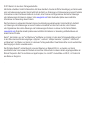 2
2
-
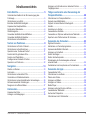 3
3
-
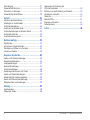 4
4
-
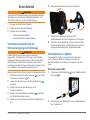 5
5
-
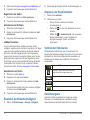 6
6
-
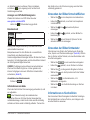 7
7
-
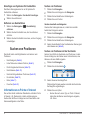 8
8
-
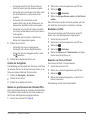 9
9
-
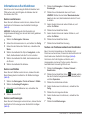 10
10
-
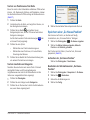 11
11
-
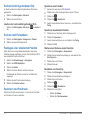 12
12
-
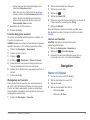 13
13
-
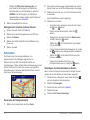 14
14
-
 15
15
-
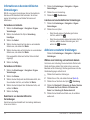 16
16
-
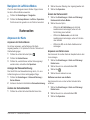 17
17
-
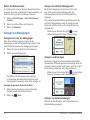 18
18
-
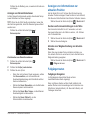 19
19
-
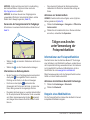 20
20
-
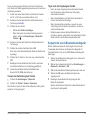 21
21
-
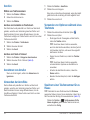 22
22
-
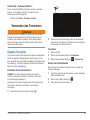 23
23
-
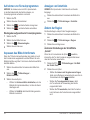 24
24
-
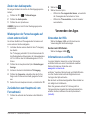 25
25
-
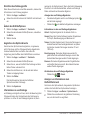 26
26
-
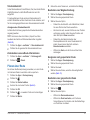 27
27
-
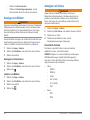 28
28
-
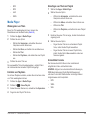 29
29
-
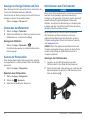 30
30
-
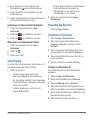 31
31
-
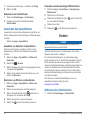 32
32
-
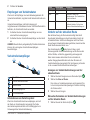 33
33
-
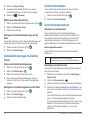 34
34
-
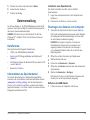 35
35
-
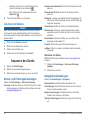 36
36
-
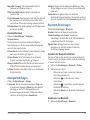 37
37
-
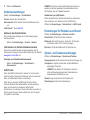 38
38
-
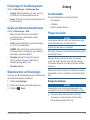 39
39
-
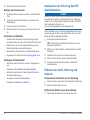 40
40
-
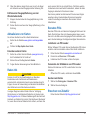 41
41
-
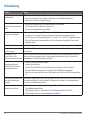 42
42
-
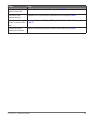 43
43
-
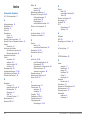 44
44
-
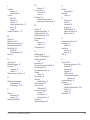 45
45
-
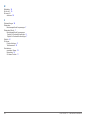 46
46
-
 47
47
-
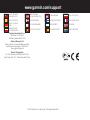 48
48
Garmin nuvi 2585TV Benutzerhandbuch
- Kategorie
- Navigatoren
- Typ
- Benutzerhandbuch
- Dieses Handbuch eignet sich auch für
Verwandte Artikel
-
Garmin nuvi 2798LMT-Digital Benutzerhandbuch
-
Garmin NUVI 2460 Benutzerhandbuch
-
Garmin nüvi® 44LM Benutzerhandbuch
-
Garmin nüvi® 140T Benutzerhandbuch
-
Garmin nüvi® 3450 Benutzerhandbuch
-
Garmin nuvi40LM Benutzerhandbuch
-
Garmin nuvi 1690t Benutzerhandbuch
-
Garmin Nüvi 3760 for Volvo Cars Benutzerhandbuch
-
Garmin nuvi 1490TV Benutzerhandbuch
-
Garmin 3450 Schnellstartanleitung